
Gabriel Brooks
0
2706
91
 В двух последних статьях о проводнике Windows я объяснил расширенные настройки 3 простых способа улучшить проводник Windows 7 3 простых способа улучшить проводник Windows 7 Проводник Windows - это приложение для управления файлами, которое обрабатывает рабочий стол и панель задач Windows и позволяет получить доступ к файлам. , Без приятного графического интерфейса управлять вашим компьютером было бы намного сложнее. Это… и общие советы и рекомендации 3 Дополнительные советы и рекомендации по использованию проводника Windows 3 Дополнительные советы и рекомендации по использованию проводника Windows Проводник по умолчанию является файловым менеджером Windows. На прошлой неделе я познакомил вас с 3 простыми способами улучшить Windows 7 Explorer, настроив функции и используя его в полной мере. В этой статье ... для улучшения вашего опыта с файловым менеджером Windows. В заключение этой трилогии статьи я покажу вам, как можно добавить недостающие функции с помощью надстроек Windows Explorer, например вкладок, расширенного процесса копирования и инструмента для восстановления значков на рабочем столе..
В двух последних статьях о проводнике Windows я объяснил расширенные настройки 3 простых способа улучшить проводник Windows 7 3 простых способа улучшить проводник Windows 7 Проводник Windows - это приложение для управления файлами, которое обрабатывает рабочий стол и панель задач Windows и позволяет получить доступ к файлам. , Без приятного графического интерфейса управлять вашим компьютером было бы намного сложнее. Это… и общие советы и рекомендации 3 Дополнительные советы и рекомендации по использованию проводника Windows 3 Дополнительные советы и рекомендации по использованию проводника Windows Проводник по умолчанию является файловым менеджером Windows. На прошлой неделе я познакомил вас с 3 простыми способами улучшить Windows 7 Explorer, настроив функции и используя его в полной мере. В этой статье ... для улучшения вашего опыта с файловым менеджером Windows. В заключение этой трилогии статьи я покажу вам, как можно добавить недостающие функции с помощью надстроек Windows Explorer, например вкладок, расширенного процесса копирования и инструмента для восстановления значков на рабочем столе..
Добавить вкладки с QTTabBar
Большинство из нас привыкли к вкладкам с тех пор, как просмотр вкладок стал крутым почти десять лет назад. Несмотря на то, что Microsoft в конце концов уступила конкурентам и предлагала просмотр с вкладками со времени выхода Internet Explorer 7 в 2006 году, они, очевидно, никогда не рассматривали предложение этой функции для своего файлового менеджера. К счастью, изящный разработчик программного обеспечения по имени Пол создал дополнение, чтобы заполнить пробел.
QTTabBar добавляет дополнительную строку меню к интерфейсу Windows Explorer, с кнопками для расширенного открытия и закрытия папок, инструментом копирования, дополнительным полем поиска и списком недавно закрытых папок. Все параметры доступны по отдельности с помощью клавиши [TAB]. Вкладки папок находятся в верхней части этой строки меню. Вкладки можно переставлять с помощью перетаскивания.
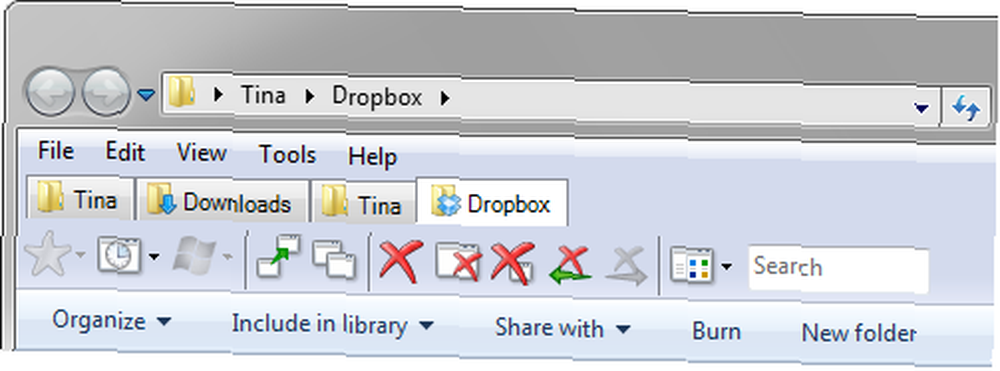
QTTabBar доступен для Windows XP через Windows 7.
TeraCopy
Общеизвестно, что Windows Explorer ненадежен для копирования большого количества файлов. Передача может быть медленной, процедура глючит, и если работает только один файл, весь процесс автоматически прерывается. Альтернативы, такие как использование командной строки или программы резервного копирования, являются сложными и противоречащими интуитивному.
TeraCopy был разработан, чтобы значительно улучшить этот процесс. Инструмент интегрируется с контекстным меню Windows Explorer, может использоваться для копирования файлов по умолчанию, копирования и перемещения большого количества файлов с максимально возможной скоростью, а передачи могут быть приостановлены и возобновлены. Кроме того, плохие файлы не приводят к прерыванию всего процесса, скорее они пропускаются и отображаются в списке после завершения передачи..
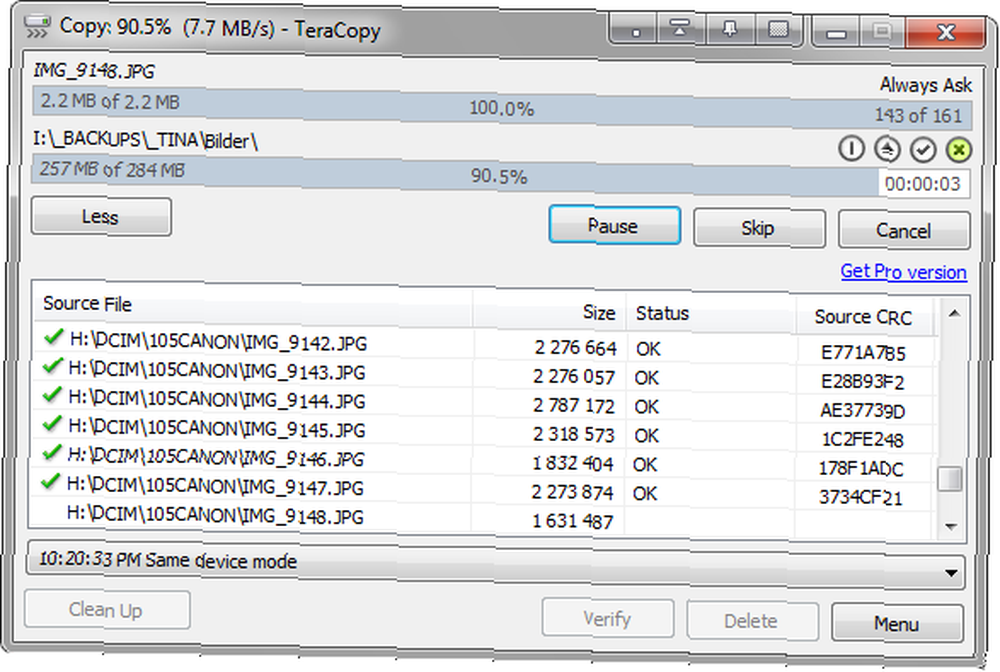
TeraCopy был ранее рассмотрен на MakeUseOf здесь - Перемещение или копирование файлов ПК молниеносно с TeraCopy Перемещение или копирование файлов ПК молниеносно с TeraCopy Перемещение или копирование файлов ПК молниеносно с TeraCopy
Также см. Следующие статьи для потенциальных альтернатив:
- UltraCopier - альтернативный многоплатформенный копир пакетного файла UltraCopier - альтернативный многоплатформенный копир пакетного файла UltraCopier - альтернативный многоплатформенный копир пакетного файла
- Скопируйте несколько файлов на ваш компьютер с помощью RichCopy Скопируйте несколько файлов на ваш компьютер с помощью RichCopy (Windows) Скопируйте несколько файлов на ваш компьютер с помощью RichCopy (Windows)
Восстановление рабочего стола
Разве это не сводит вас с ума, когда все аккуратно упорядоченные значки на рабочем столе смещены при изменении разрешения на рабочем столе, например, после подключения к внешнему монитору или проектору? Раньше это приводило меня к стене. Между тем, я больше не держу значки на рабочем столе. Однако, если вам не нравится доступ к файлам и папкам с помощью панели быстрого запуска или других инструментов, восстановление рабочего стола обязательно.
Функция «Восстановление рабочего стола» записывает точное положение всех значков на рабочем столе и позволяет восстановить макет, если значки будут зашифрованы. Инструмент интегрируется в контекстное меню на рабочем столе. Вы можете легко сохранять и восстанавливать текущие макеты. Через Пользовательский Макет Сохранить / Восстановить Опция меню позволяет переключаться между макетами при разных разрешениях рабочего стола, а также сохранять или восстанавливать данные макета в файл или из файла..
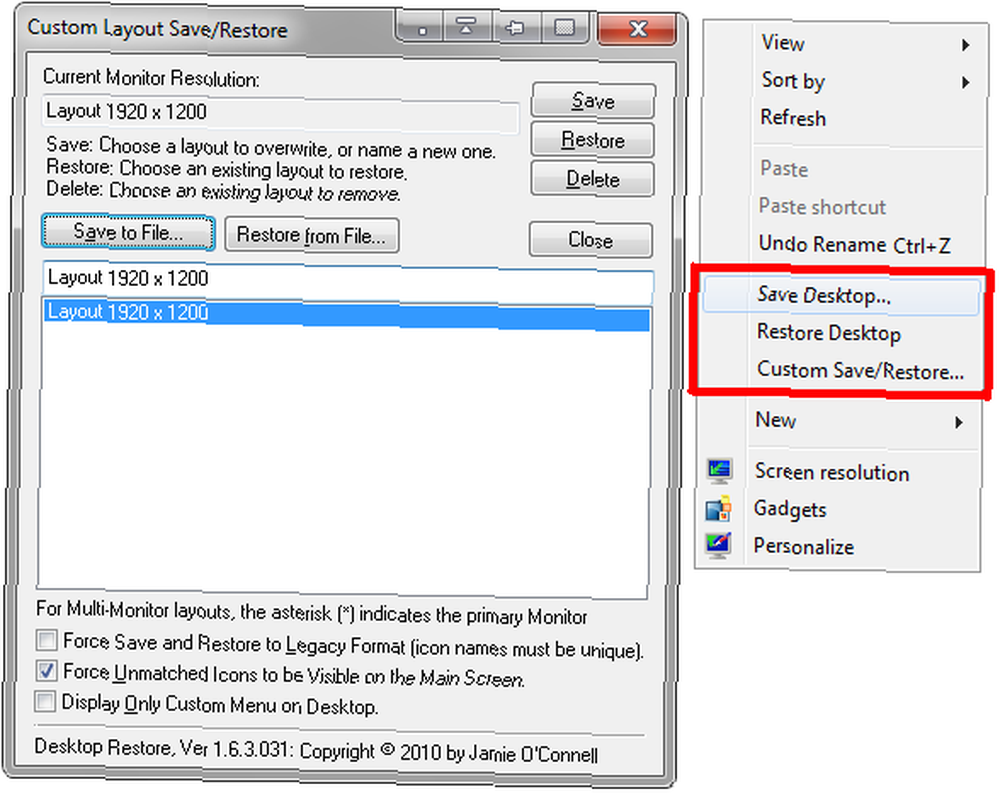
В качестве альтернативы, проверьте эту программу: Восстановить положение значков на рабочем столе с помощью рабочего стола OK Восстановить положение значков на рабочем столе с помощью рабочего стола OK [Windows] Восстановить положение значков на рабочем столе с рабочего стола OK [Windows]
В этой статье вы найдете больше приложений для рабочего стола: 5 маленьких приложений для рабочего стола, которые вы должны проверить, если вы Mutlitask 5 маленьких приложений для рабочего стола, которые вы должны проверить, если вы многозадачных 5 маленьких приложений для рабочего стола, которые вы должны проверить, если вы многозадачных
StExBar
StExBar - это мое +1 дополнение. Это потенциально полезно, однако, оно не оказалось совместимым с QTTabBar. Он добавляет еще одну панель инструментов с расширенными функциями на панель инструментов Windows Explorer..
Другие инструменты
Не только надстройки, но и инструменты для улучшения диалога открытия файлов в Проводнике Windows - это PlacesBar Editor и Places Utility. Они позволяют вам изменять папки по умолчанию, показанные в диалоговом окне.
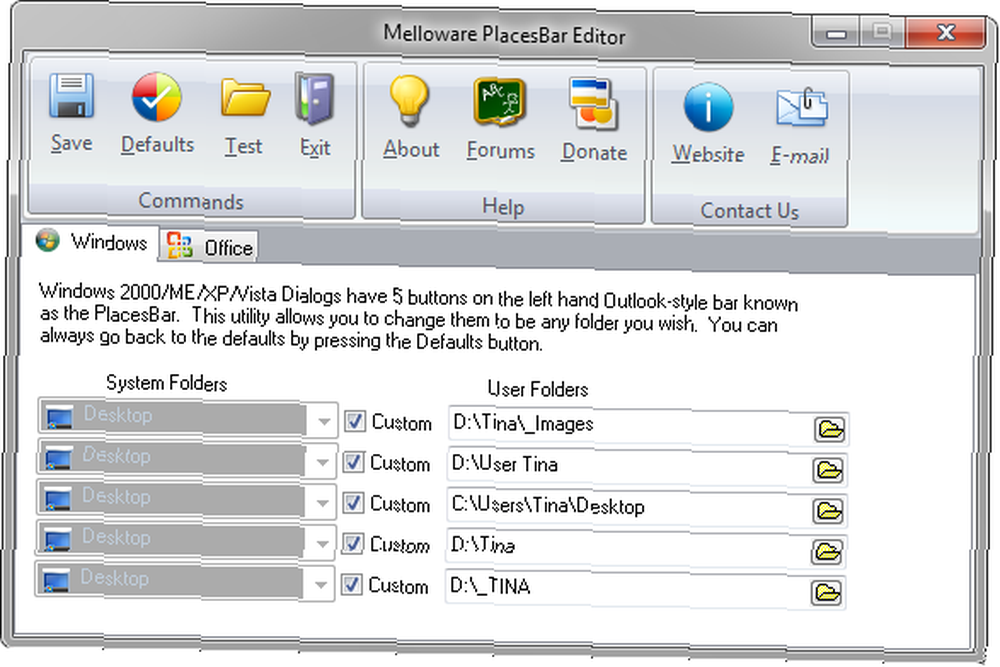
Оба инструмента были рассмотрены ранее:
- 4 простых способа настройки общего диалогового окна в Windows XP. 4 простых способа настройки общего диалогового окна в Windows XP. 4 простых способа настройки общего диалогового окна в Windows XP.
- Используйте утилиту Places для настройки местоположений в диалоговом окне Open File. Используйте утилиту Places для настройки местоположений в диалоговом окне Open File [Windows]. Используйте утилиту Places для настройки местоположений в диалоговом окне Open File [Windows].
Как вы думаете, стоит ли расширять Проводник Windows с помощью надстроек или вы бы предпочли заменить его на альтернативный файловый менеджер? Какой проводник Windows вы используете?











